手帳の管理、前回のMACでの活用に引き続き、Windowsで過去メモの検索方法をご紹介します。MACの記事はこちら、手帳、ほんとに必要な情報管理は?
手帳は、主にスケジュール管理に活用しています。
また、アイディアが浮かんだときなど過去情報の必要性を感じたときや何かの課題・問題が生じたときに過去メモを素早く検索できることが重要なことです。
スケジュール管理は、フリーの月間マス目スケジュールを印刷して貼ればいいし、旅行など時間単位でスケジューリングが必要なときには、これまたフリーの縦軸バーチカルの週間スケジュールを印刷して貼ればいいです。
この2種類のフォームでスケジュール管理しています。電子的には、iPhoneのアプリ、カレンダーとリマインダーで管理しています。
カレンダーの予定前のアラームや数ヶ月先の日時で知らせる機能があるリマインダー、とても重宝しています。
さて、過去のメモ内容検索方法ですが、Windowsの場合、フリーのNoEditorを使わせていただいてます。(今は、Macbook12で見ることが多いので、CotEditorなのですが・・・)
メモファイルのオープン
デスクトップ上に置いたメモ帳ファイルをオープンしています。該当ファイル上で右クリックすれば、NoEditorに送るように設定しています。この設定情報は、こちらをどうぞ。右クリックの「送る」に登録
NoEditorの開くでメモ帳ファイルを指定してオープンしても同じです。
情報検索
検索→このファイルをGrep
検索ボックスへ検索文字列を入力し、検索開始。今回は『町内会』としてみました。
下の窓に町内会の文字列が含まれる行が検索されます。
該当行をクリック。さらに下の窓に色付きで該当行が表示されます。
下の窓の検索データは、必要かどうか?なんですが、上の窓と同じです・・・
上の窓内の行をダブルクリックすると「このファイルをGrep」というwindowは消えます。
テキストファイルの検索行にカーソルが飛び、検索文字列の「町内会」が黄色バックになってます。
個人情報を見えなくしているので動作が把握できにくいかもしれません。一度試しに操作してみることをおすすめします。
あれは いつだったろう?、とか知りたいときにはとても便利ですよ。
測量野帳記入事項
測量野帳には、メモする必要のある事項を時系列で記入しているだけ。
名刺や資料なども時系列で糊付け
測量野帳の背表紙と表紙には、開始年月日と終了年月日を記入。NoEditorで検索した年月日に該当する測量野帳を引っ張り出し、該当年月日の箇所を参照します。
これで十分です。
テキストファイル入力項目
コンピュータ上のテキストファイル「手帳メモ.txt」には、次の事項を記入しています。
- 年月日
- 区分
- 概略
こんな感じ
20170124、ブログ、測量野帳とNoEditorの便利な使い方
区分は、後から検索する可能性が高い文字列にすればいいです。ブログでいえばタグでしょうか。悩むなら不要です。
テキストファイル記入に時間をとられるのは、おすすめしません。どの測量野帳に必要事項があるのかわかればいいだけです。
上記の例では、「測量野帳」で検索すれば、検索できますし。。。自分なりでいいと思います。
表計算ソフトでの情報管理
エクセルやnumbersでの過去情報管理も可能です。
今のところ、テキストファイルでの管理が動作が軽く、検索速度に不便も感じていません。
なので、テキストファイルで管理しています。興味ある方は、エクセルやMACのnumbersでの管理をお試しください。自分にあった方法を選んでくださいね。^_^
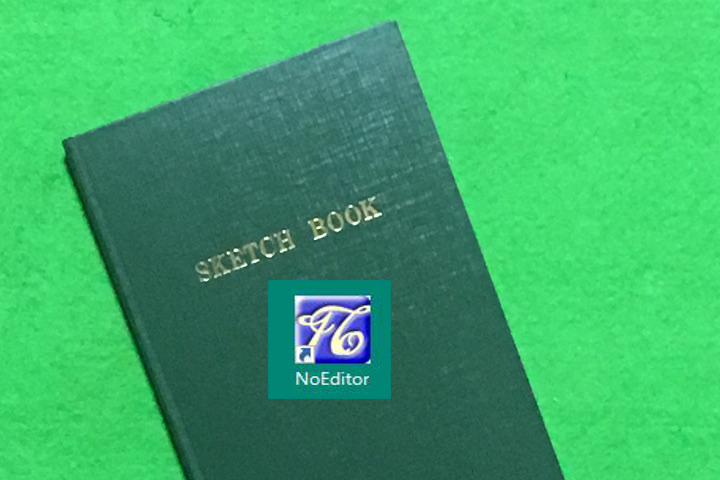
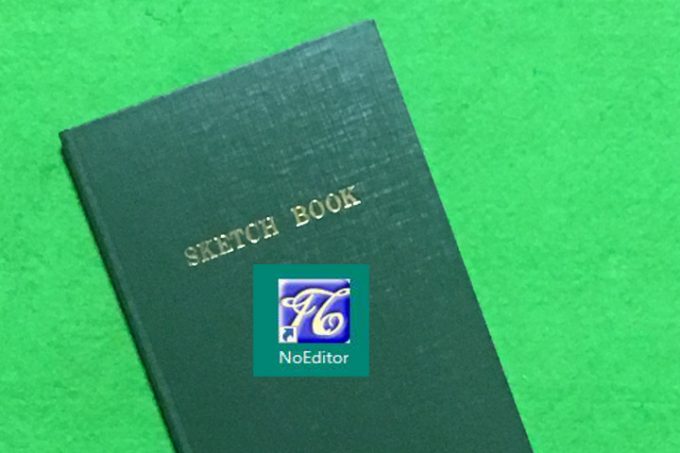



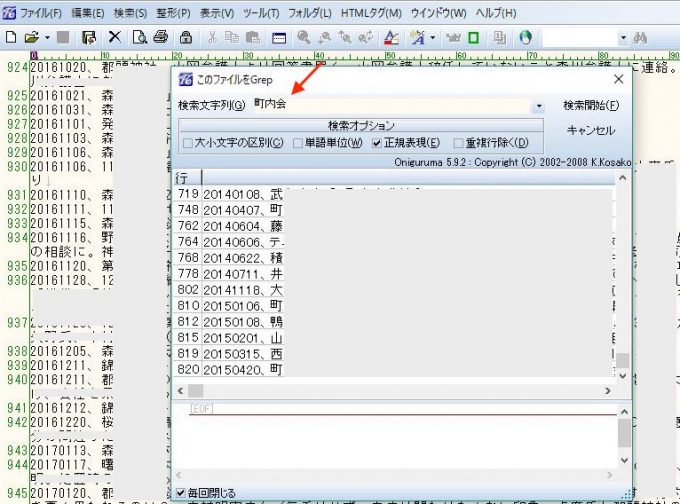
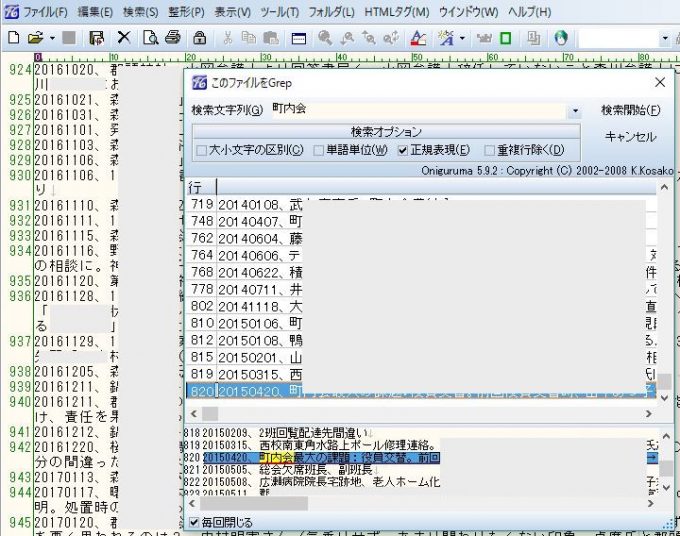




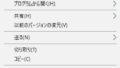
コメント